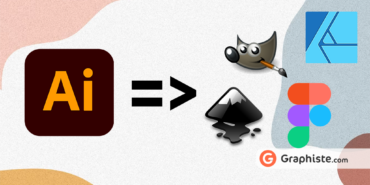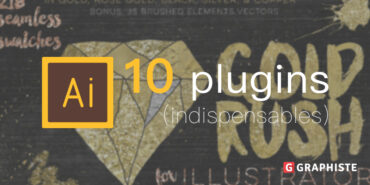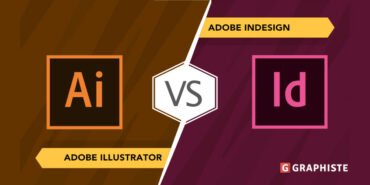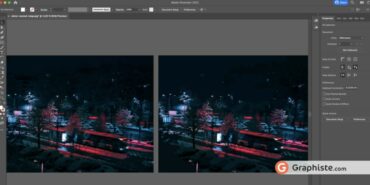Bien qu’on ne puisse pas les distinguer au premier regard, les images vectorielles et les images matricielles (ou bitmap) forment deux types d’illustrations totalement différentes.
Ainsi, les images vectorielles ont le grand avantage de pouvoir être agrandies ou réduites à l’infini, et se destinent ainsi à toutes les utilisations (contenu imprimé, Web, conception graphique). À l’inverse, plus on les agrandit, et plus les images matricielles perdent de leur netteté.
Si la majorité des images vectorielles sont conçues à partir de zéro, sachez qu’il est tout à fait possible de créer une version vectorielle de toute image ou photographie existante. Le plus simple reste de faire appel à un graphiste professionnel. Mais si vous souhaitez tenter de le faire vous-même, voici comment vectoriser une image !
Une image vectorielle, qu’est-ce que c’est ?
À l’inverse des images matricielles qui sont constituées de pixels, les images vectorielles sont des images numériques, c’est-à-dire générées de manière informatique, et qui se composent d’objets géométriques individuels. Ces primitives géométriques permettent de transformer indéfiniment l’image, et ce sans aucune perte de résolution, contrairement aux illustrations bitmap.
Exemples de formats bitmaps courants :
- .jpeg et .jpg
- .png
- .bmp
- .gif

Exemples de formats vectoriels courants :
- .svg
- .eps
- .ai

Les objets dessinés conservent donc leur netteté en toutes circonstances, et ce même lorsque les dimensions de l’image originale sont plusieurs fois multipliées à l’impression ou à l’écran.
Pourquoi convertir une image bitmap en image vectorielle ?
L’image vectorielle vous permet de concevoir des graphismes utilisant simultanément du texte, des formes et des couleurs, et cela sans aucun risque de pixellisation ou d’effet de flou.
Les vecteurs permettent de modifier la palette chromatique de la conception en fonction des besoins, sans pour autant impacter la netteté des formes, elles-mêmes redimensionnables à l’infini. Grâce aux vecteurs, le designer a donc un meilleur contrôle global de sa conception.
Toutes les images ne peuvent pas être vectorisées. En effet, on ne vectorise pas les photos complexes et les dégradés de couleurs, puisque la vectorisation aplatie les couleurs et élimine les dégradés.
Conversion d’une image en vecteur
La technique qui consiste à convertir une image bitmap en image vectorielle s’appelle donc la « vectorisation ».
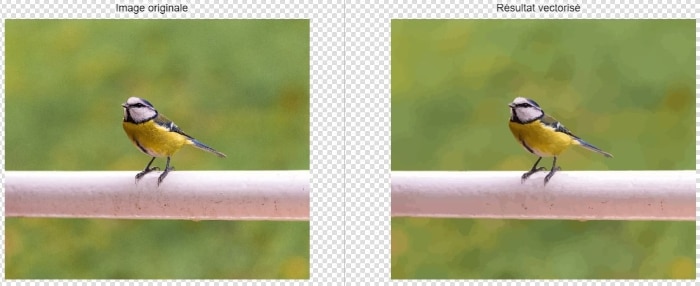
Notez qu’il existe deux principales méthodes pour vectoriser une image :
- Il est d’abord possible de convertir automatiquement l’image en vecteur à l’aide de programmes dédiés, comme Vector Magic (voir plus bas), qui ne demandent donc aucune manipulation de l’image de votre part.
- La seconde méthode de vectorisation est appelée traçage. Cette technique pourrait être comparée à celle d’un dessin réalisé sur papier-calque afin de reproduire une illustration ou une photographie préexistante. L’image matricielle est ici téléchargée dans un programme de dessin vectoriel, comme Adobe Illustrator. Un outil qui permet ensuite de tracer manuellement les cellules raster et de les convertir en données vectorielles.
Quel type d’image faire vectoriser ?
De nombreux éléments graphiques sont plus intéressant lorsqu’ils sont au format vectoriel.
Un logo au format vectoriel permet de le décliner sur tous les supports et de modifier sa taille facilement. Il arrive souvent qu’un repreneur d’entreprise ne dispose pas des fichiers source du logo. Pour compenser, faire vectoriser le logo à partir d’un fichier jpg ou à partir d’une photo vous permet de récupérer sa version vectorielle.
Pour cela, faites plutôt appel à un graphiste spécialisé dans la création de logo. Il sera en mesure de vectoriser et d’améliorer votre logo en un clin d’oeil pour un coût raisonnable !
Si vous souhaitez réaliser des affiches ou des visuels, vous pouvez faire vectoriser des icônes, des dessins ou encore des éléments présents sur des photos. Tout support visuel peut être vectorisé !
Vectoriser une image en ligne : les meilleurs outils
Il existe plusieurs outils fiables et disponibles directement en ligne qui permettent de vectoriser vos images matricielles.
Vector Magic : une conversion automatique des images en véritables vecteurs
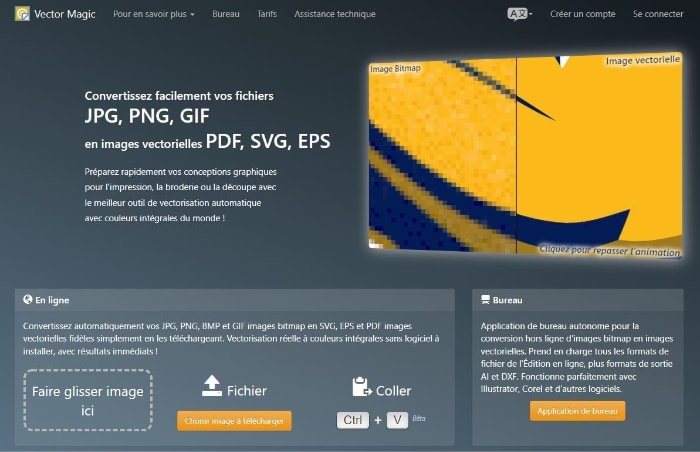
Vector Magic représente sans aucun doute la solution de vectorisation d’image la plus populaire et la plus fiable de la toile.
Gratuit et facile d’utilisation, l’outil permet une vectorisation automatique et rapide des images JPG, PNG, BMP et GIF.
Procédure
- Télécharger votre image matricielle.
- Patientez quelques secondes.
- Téléchargez en local votre image vectorielle en SVG, EPS ou PDF.
Pour une utilisation hors ligne, Vector Magic peut aussi être téléchargé et installé sur ordinateur.
Autotracer : un outil parfait pour vectoriser un logo
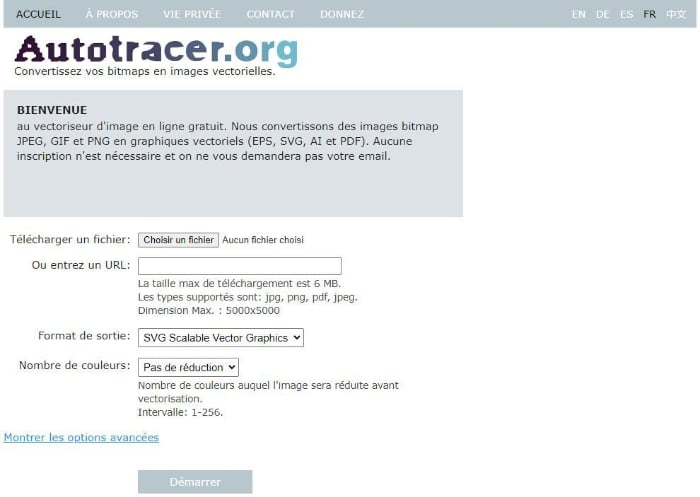
Bien que peu engageante au premier abord, l’interface d’Autotracer a le grand avantage d’être très facile et pratique à utiliser !
Procédure
- Téléchargez votre image bitmap JPG, JPEG, PNG ou PDF.
- Choisissez le nombre de couleurs qui devront apparaître dans l’image vectorielle finale.
- Ajustez les paramètres de lissage.
- Téléchargez en local votre image vectorisée au format VG, PDF, AI, DXF, EPS, SK ou FIG.
Autotracer permet d’ignorer l’arrière-plan si celui-ci est blanc et d’utiliser à la place un canal nuancé. On l’utilise donc plus spécifiquement pour vectoriser les logos.
Photopea : un éditeur de photos capable de vectoriser des images matricielles
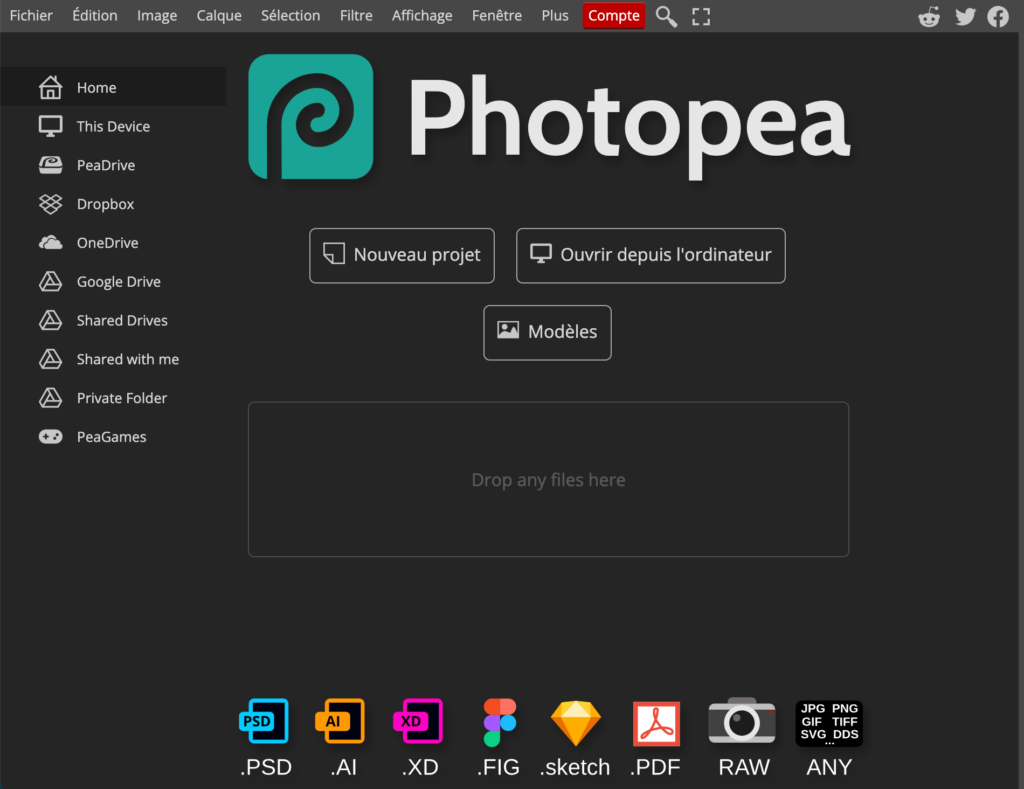
Cet éditeur de photos en ligne propose aussi une fonction de vectorisation d’images. Photopea a notamment l’avantage de supporter les format PSD ou même FIG (Figma). Sans compter que le résultat obtenu fait partie des meilleurs qui soient pour un outil de vectorisation en ligne !
Procédure
- Téléchargez votre image matricielle JPG, PNG, BMP, GIF ou PSD.
- Vectorisez-la en cliquant sur « Image » puis sur « Vectorize Bitmap ».
- Réglez le résultat de la vectorisation.
Luxa Vectorize : une vectorisation des images avec préréglages
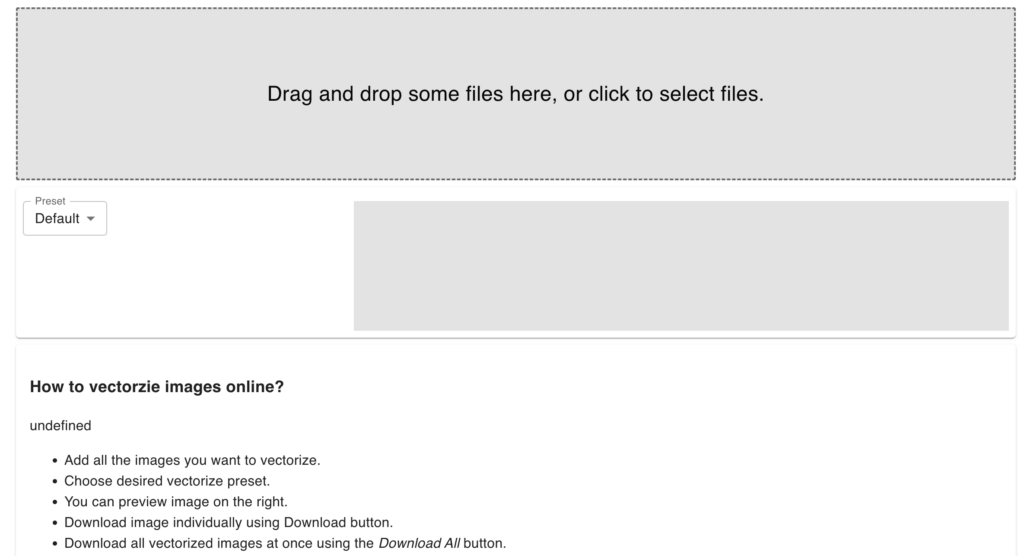
Luxa vectorize utilise des préréglages afin de vectoriser vos images bitmaps. L’outil propose ainsi une vingtaine de modèles de vectorisation gratuits et instantanés.
Procédure
- Téléchargez le fichier image JPG, PNG à l’aide de la zone de saisie.
- Modifiez les différents préréglages à l’aide de la liste déroulante.
- L’image est automatiquement convertie en SVG.
- Téléchargez le résultat en local.
Bien que satisfaisant, l’outil ne propose aucun réglage manuel quant au nombre de couleurs de sortie.
Vectoriser une image à l’aide de logiciels graphiques spécialisés
Si les outils en ligne ont le grand avantage de permettre une vectorisation rapide et automatique de vos images matricielles, ils n’offrent toutefois pas le résultat parfait permis par les logiciels graphiques spécialisés.
La meilleure solution pour vectoriser une image existante reste de faire appel à un graphiste professionnel. Déposez un projet sur Graphiste.com pour demander à un expert de vectoriser votre image. Le rapport qualité/prix sera imbattable et vous gagnerez beaucoup de temps !
Adobe Illustrator : le logiciel de création graphique vectorielle ultime
Illustrator est un logiciel de création graphique vectorielle faisant partie de la suite Adobe. Il se dédie spécifiquement à la création d’images vectorielles. Il s’agit toutefois d’un outil payant, disponible en abonnement Creative Cloud.
L’utilisation de cet outil de pointe offre un meilleur contrôle de la vectorisation finale de l’image. Le designer peut en effet ici travailler avec le contour des formes dans le but de concevoir une illustration précisément symétrique.
Procédure
- Importez une image pixellisée dans Illustrator.
- Rendez-vous dans « Fenêtre » puis « Vectorisation de l’image ».
- Sélectionnez l’un des paramètres prédéfinis par défaut, ou spécifiez les options de vectorisation.
- Modifiez (si nécessaire) le résultat de la vectorisation dans « Vectorisation de l’image ».
Si vous souhaitez convertir l’objet de vectorisation en tracés, afin de modifier manuellement les illustrations vectorielles, rendez-vous dans l’onglet « Décomposer » de « Vectorisation de l’image ».
Si vous cherchez un graphiste spécialisé sur Illustrator, vous le trouverez forcément sur Graphiste.com !
Grâce à son stylet intégré et ses différents types de pinceaux, Adobe Illustrator offre une vectorisation plus souple que les autres éditeurs d’images. Attention toutefois à réduire le poids des images vectorisées, en particulier si celles-ci se destinent à un support Web..
Photoshop : un logiciel PAO avec option de vectorisation
Photoshop est un logiciel de retouche, de traitement et de dessin assisté par ordinateur, conçu pour manipuler des images bitmaps. Il n’a donc initialement aucune vocation de vectorisation des images.
Les dernières versions du logiciel permettent toutefois de vectoriser des illustrations. Une solution pratique pour tous ceux qui sont habitués à l’interface et à l’utilisation d’Adobe Photoshop. Notez qu’il s’agit là encore d’un outil payant, disponible en abonnement Creative Cloud.
Procédure
- Appliquez un filtre “Flou gaussien” à votre logo
- Allez dans “Réglages”, “Courbes” et modifiez les courbes de couleurs
- Ajustez les deux points pour rendre vos courbes nettes
- Sélectionnez vos formes avec l’outil “Baguette magique”
- Après la sélection, convertissez votre forme en “Tracé”
- Améliorez la sélection avec l’outil “Plume de courbure”
- Enfin, cliquez sur “Forme” pour valider la forme et créer votre logo vectorisé
Trouvez un graphiste spécialiste de Photoshop sur Graphiste.com !
Gimp & Inscape : une solution de vectorisation gratuite
Gimp est un outil de retouche photo open source qui a le grand avantage d’être entièrement gratuit.
Associé au logiciel de dessin vectoriel Inscape, lui aussi gratuit et open source, il vous sera possible de vectoriser vos images avec un résultat équivalant à celui d’Adobe Illustrator. La procédure est toutefois plus longue, puisqu’elle induit l’utilisation successive de deux logiciels.
Procédure
- Ouvrez votre photo dans Gimp.
- Accédez à l’outil « Rectangle Select ».
- À l’aide de cet outil, définissez la partie de l’image que vous souhaitez vectoriser.
- Rendez-vous dans le menu « Image » et cliquez sur la commande « Recadrer selon la sélection ».
- Retournez au menu « Image » et cliquez sur « Autocrop ».
- Exportez le fichier vers Inkscape en cliquant sur « Fichier » puis « Exporter » (ne modifiez aucun paramètre d’exportation.)
- Chargez le fichier dans Inkscape.
- Cliquez sur l’image pour la sélectionner.
- Rendez-vous dans le menu « Chemin » puis « Trace Bitmap ».
- Entrez vos paramètres de vectorisation et cliquez sur « Mettre à jour ».
- Une fois la vectorisation achevée, cliquez sur « OK ».
- Des ajustements plus précis sont possibles grâce à l’outil « Modifier les chemins par nœuds ».
- Enregistrez votre image vectorisée sous forme de fichier vectoriel.
Vous cherchez un graphiste spécialiste de Gimp capable de vectoriser une image ? Trouvez-le en quelques minutes sur Graphiste.com en déposant un projet gratuitement sur la plateforme.
Notre astuce pour vectoriser une image
Vectoriser une image n’a finalement rien de très sorcier. Quelle que soit la nature de votre projet, les images vectorielles sont indispensables pour créer des graphiques et des images offrant un rendu professionnel.
Conversion automatique ou méthode de traçage, quel que soit votre niveau d’expertise graphique, il existe des outils efficaces pour vectoriser rapidement vos images.
Vous êtes à la recherche d’un designer compétent et capable de mener à bien tous vos projets graphiques ? Découvrez les profils des professionnels Graphiste.com.